Acer x960: Глава 5. Обзор начального экрана
Глава 5. Обзор начального экрана: Acer x960

Глава 5. Обзор начального
экрана
Общие сведения о начальном экране
При включении смартфона Acer x960 после загрузки
отображается начальный экран.
Начальный экран является отправной точкой для
использования смартфона Acer x960. На этом экране
отображаются информация о состоянии подключений, время
и дата, а также ярлыки для быстрого и простого доступа к
наиболее часто используемым приложениям.
В представлении Acer 3D можно выполнять прокрутку в стороны,
перетаскивая палец или перо влево или вправо по экрану
(одновременно будет отображаться только часть экрана).
Руководство пользователя смартфона Acer x960
41
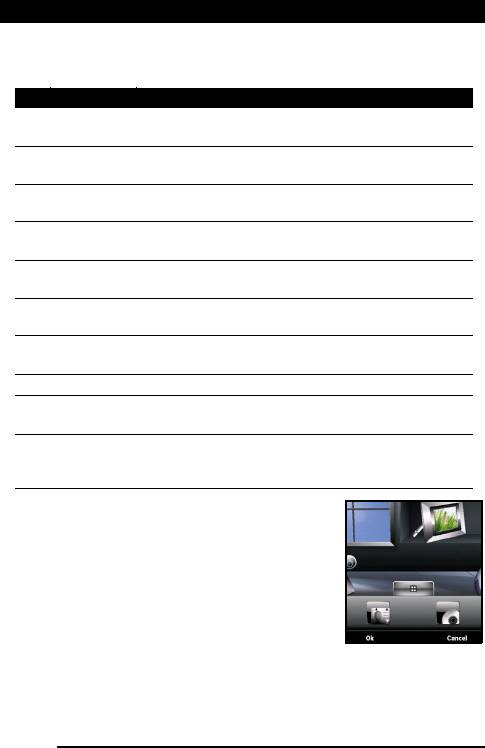
Общие сведения о начальном экране
Для запуска перечисленных ниже функций нажимайте
соответствующие значки.
№ Функция Описание
1 Часы Просмотр на глобусе выбранных вами населенных
пунктов.
2 Электронна
Запуск приложения электронной почты, также этот
я почта
значок указывает наличие непрочитанных писем.
3 Сообщения
Запуск приложения обмена сообщениями, также этот
значок указывает наличие непрочитанных сообщений.
4 Вызовы Открытие списка последних набранных номеров и
пропущенных вызовов.
5 Погода Просмотр местного прогноза погоды для
выбранных вами населенных пунктов.
6 Календарь Открытие календаря для просмотра назначенных
событий.
7 Фотографии Просмотр слайд-шоу файлов из папки «My pictures
(Мои фотографии)».
8 Закладки Открытие папки «Favorites (Избранное)».
9 Настройки Открытие набора инструментов для настройки
смартфона Acer x960.
10 Программы
Открытие «Quick Menu (оперативного меню)». В
него можно добавлять ярлыки для быстрого доступа
к часто используемым приложениям и программам.
Можно добавлять или удалять значки,
нажимая и удерживая экран в любом
месте представления Acer 3D. При этом
будет отображаться вкладка, которую
можно нажать и перетащить вверх для
отображения дополнительных функций.
Нажимайте и перетаскивайте значки
между рабочим столом и вкладкой для их
добавления и удаления. Когда
отображается вкладка, можно также
перемещать значки по рабочему столу.
42
Руководство пользователя смартфона Acer x960
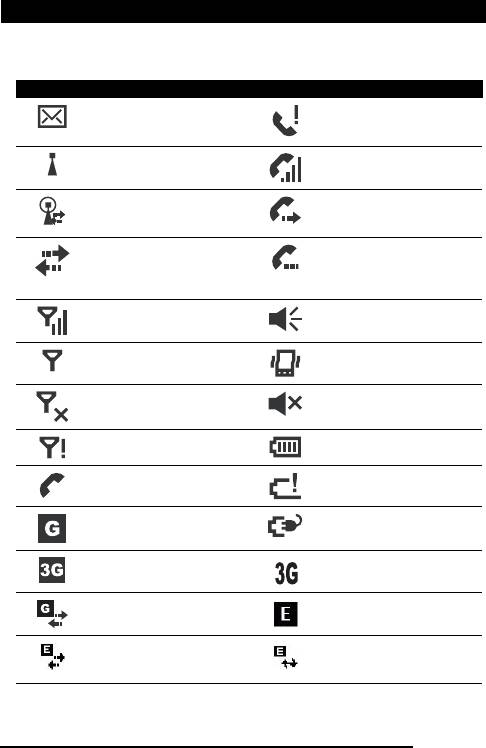
Общие сведения о начальном экране
Значки состояния
Значок Описание Значок Описание
Новое сообщение
Пропущенный вызов
электронной почты,
(один или несколько)
SMS или MMS
Доступна беспроводная
Телефонный вызов
ЛВС
соединен
Установлено
Вызов переадресован
соединение с
беспроводной ЛВС
Установлено
Удержание вызова
соединение с
компьютером через
интерфейс USB
Мощность сигнала Звуки системы
включены
Нет сигнала Только вибрация, звуки
системы отключены
Антенна отключена
Все звуки системы
(телефон отключен)
отключены
Нет связи Индикатор заряда
батареи
Входящий телефонный
Предупреждение о
вызов
низком заряде батареи
Доступен GPRS Батарея заряжается
Доступна 3G-сеть Установлено 3G-
соединение
Установлено GPRS-
Доступен EDGE
соединение
Установлено EDGE-
Синхронизация
соединение
посредством EDGE-
соединения
Руководство пользователя смартфона Acer x960
43
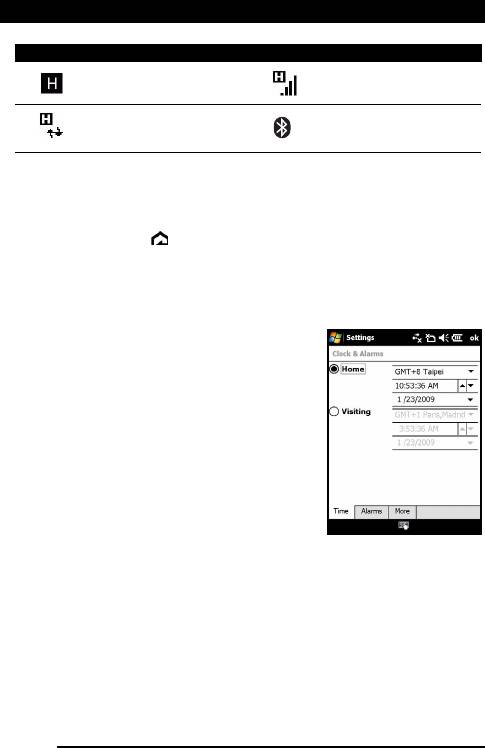
Настройка основных параметров
Значок Описание Значок Описание
Доступна сеть HSDPA/
Установлено HSDPA/
HSUPA
HSUPA-соединение
Синхронизация
Bluetooth-гарнитура
посредством HSDPA/
подключена
HSUPA-соединения
Возвращение к начальному экрану.
Можно вернуться к начальному экрану из любого приложения,
нажав на экране пункты «Start (Пуск)» > «Today (Сегодня)»
или нажав кнопку .
Настройка основных параметров
Установка даты и времени
Для установки даты и времени нажмите
на экране пункты «Start (Пуск)» >
«Settings (Настройка)» > «Clock &
Alarms (Часы и сигналы)» > вкладку
«Time (Время)».
Нажмите «Home (Дома)» и выберите
часовой пояс из раскрывающегося
меню. Установите время, нажимая
кнопки со стрелками. Выберите дату из
раскрывающегося календаря.
После выполнения настройки нажмите
экранную кнопку
«OK»
или кнопку
«OK»
.
Отобразится запрос подтверждения.
Нажмите
«Yes (Да)»
для сохранения настроек.
Персональная настройка смартфона Acer x960
Можно ввести личную информацию для упрощения
идентификации смартфона Acer x960. Эта функция особенно
полезна в случае потери или кражи смартфона. Для ввода данных
о владельце нажмите на экране пункты
«
Start
(Пуск)»
>
«Settings
(Настройка)»
>
«Owner Information (Данные о владельце)»
.
44
Руководство пользователя смартфона Acer x960
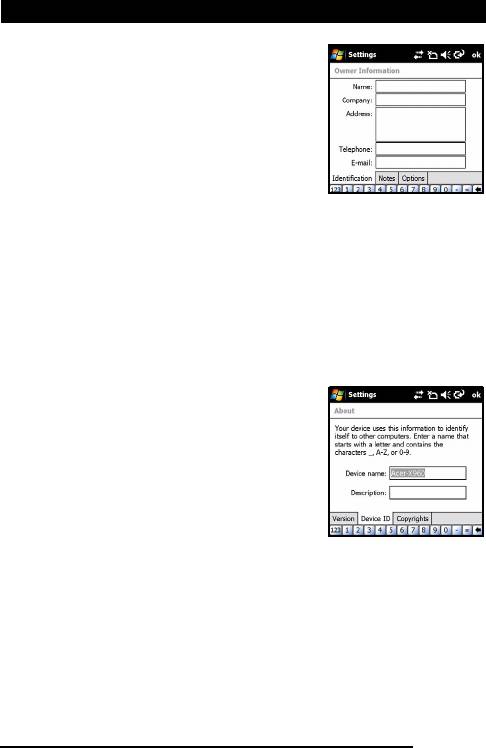
Настройка основных параметров
Введите свое имя наряду с другими
данными, которые требуется сохранить.
Нажмите вкладку «Notes
(Примечания)» для добавления
дополнительных заметок.
Нажмите вкладку «Options
(Параметры)» для настройки способа
отображения этих данных.
Нажмите «OK» для подтверждения и
сохранения данных.
Присвоение имени смартфону Acer x960
Смартфон Acer x960 использует имя для собственной
идентификации при подключении к другим компьютерам. Для
определения имени нажмите на экране пункты «Start (Пуск)»
> «Settings (Настройка)» > вкладку «System (Система)» >
«About (Сведения)» > «Device ID (Код устройства)».
Введите имя своего устройства. При
необходимости добавьте описание.
Нажмите экранную кнопку «OK» или
кнопку «OK» для подтверждения и
сохранения данных.
Изменение тем
Можно изменить внешний вид рабочего
стола смартфона Acer x960 посредством выбора других тем.
1. Нажмите на экране пункты
«Start (Пуск)»
>
«Settings (Настройка)»
> вкладка
«Personal (Личные)»
>
«Today (Сегодня)»
.
2. Выберите тему из списка.
3. Чтобы выбрать изображение для использования в качестве
фона, нажмите экранную кнопку «Browse (Обзор)» и
выберите изображение, затем установите флажок «Use
Руководство пользователя смартфона Acer x960
45
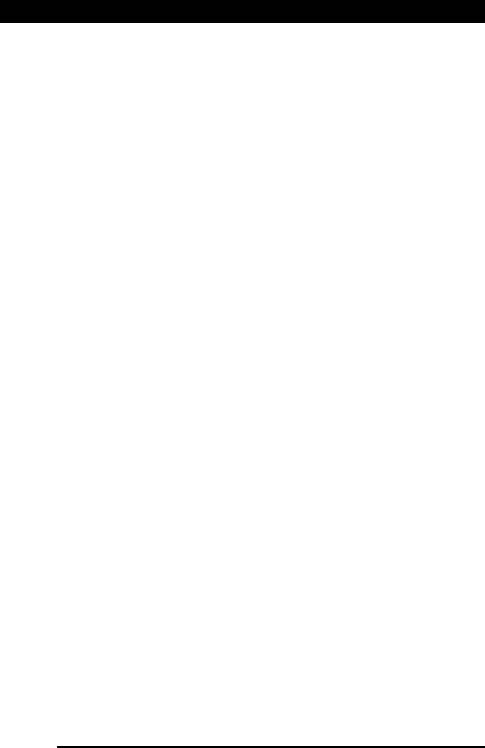
Настройка основных параметров
this picture as the background (Использовать эту
картинку как фон)».
4. Нажмите вкладку «Items (Элементы)».
5. Выберите элементы для отображения на начальном экране.
Также можно установить время, после которого начальный
экран отключится и перейдет в режим ожидания.
6. Нажмите «OK» для подтверждения и сохранения настроек.
46
Руководство пользователя смартфона Acer x960
Оглавление
- Оглавление
- Оглавление
- Оглавление
- Оглавление
- Смартфон Acer x960. Приветствие
- Глава 1. Установка
- Глава 2. Осуществление вызовов
- Глава 3. Устройства ввода
- Глава 4. Сообщения
- Глава 5. Обзор начального экрана
- Глава 6. Использование камеры
- Глава 7. Дополнительные операции
- Глава 8. Принадлежности и советы
- Приложение
- индекс





